- Часть 1. Как сбросить все настройки на iPhone с помощью функции «Сбросить все настройки»
- Часть 2. Как сбросить все настройки на iPhone, стереть все содержимое и настройки
- Часть 3. Как сбросить все настройки на iPhone с помощью FoneLab iOS System Recovery
- Часть 4. Часто задаваемые вопросы о том, как сбросить все настройки на iPhone
Сброс всех настроек iPhone [3 самых быстрых процедуры]
 Обновлено Лиза Оу / 28 марта 2024 г. 09:30
Обновлено Лиза Оу / 28 марта 2024 г. 09:30В iPhone есть встроенные функции для приложений, инструментов и многого другого. Каждый из них имеет встроенную настройку, которую вы можете настроить в зависимости от ваших предпочтений и удобства. Некоторые настройки вашего iPhone — это сети, словарь клавиатуры, макет главного экрана, а также местоположение и конфиденциальность.
Эти настройки полезны, но только в том случае, если они не настроены должным образом. В этом случае лучше всего сбросить все настройки на iPhone. Но как сбросить настройки на iPhone?
![Сброс всех настроек iPhone [3 самых быстрых процедуры]](https://www.fonelab.com/images/ios-system-recovery/iphone-reset-all-settings/iphone-reset-all-settings.jpg)
Глаза здесь! В этом посте представлены 3 лучших способа выполнить упомянутую процедуру. Пожалуйста, следуйте наиболее удобному методу для достижения наилучших результатов. Двигаться дальше.

Список руководств
- Часть 1. Как сбросить все настройки на iPhone с помощью функции «Сбросить все настройки»
- Часть 2. Как сбросить все настройки на iPhone, стереть все содержимое и настройки
- Часть 3. Как сбросить все настройки на iPhone с помощью FoneLab iOS System Recovery
- Часть 4. Часто задаваемые вопросы о том, как сбросить все настройки на iPhone
Часть 1. Как сбросить все настройки на iPhone с помощью функции «Сбросить все настройки»
Плюс iPhone в том, что он имеет встроенные функции для сброса настроек iPhone. Одним из основных методов, которые вы можете использовать, является функция сброса всех настроек. Хорошей новостью является то, что этот процесс не удалит все данные, хранящиеся на вашем iPhone. Это всего лишь вернет настройки вашего iPhone в состояние по умолчанию.
FoneLab позволяет переводить iPhone / iPad / iPod из режима DFU, режима восстановления, логотипа Apple, режима наушников и т. Д. В нормальное состояние без потери данных.
- Исправить отключенные проблемы системы iOS.
- Извлечение данных с отключенных устройств iOS без потери данных.
- Это безопасно и просто в использовании.
Кроме того, iPhone позволит вам решить, какие именно настройки вы будете возвращать только к настройкам по умолчанию. Хотите знать, как сбросить все настройки на iPhone с помощью этого метода? Пожалуйста, обратитесь к приведенным ниже шагам для достижения наилучших результатов. Пожалуйста, двигайтесь дальше.
Шаг 1Пожалуйста, войдите в Настройки приложение на вашем iPhone, и вы будете перенаправлены на несколько вариантов для вашего iPhone. Среди них, пожалуйста, получите доступ к Общие кнопку, прокрутив вниз. После этого параметры будут показаны снова, и выберите Перенос или сброс iPhone кнопка в нижней части основного интерфейса.
Шаг 2Вы будете перенаправлены на новый интерфейс. Теперь нажмите кнопку «Сброс», чтобы увидеть пять дополнительных опций на экране iPhone. Среди них, пожалуйста, выберите Сбросить все настройки Кнопка, чтобы вернуть настройки iPhone к настройкам по умолчанию.
Шаг 3iPhone будет загружаться в течение нескольких секунд, чтобы обработать выполненное вами выполнение. Пожалуйста, подождите несколько секунд и проверьте, все ли настройки вашего iPhone успешно возвращены в состояние по умолчанию.
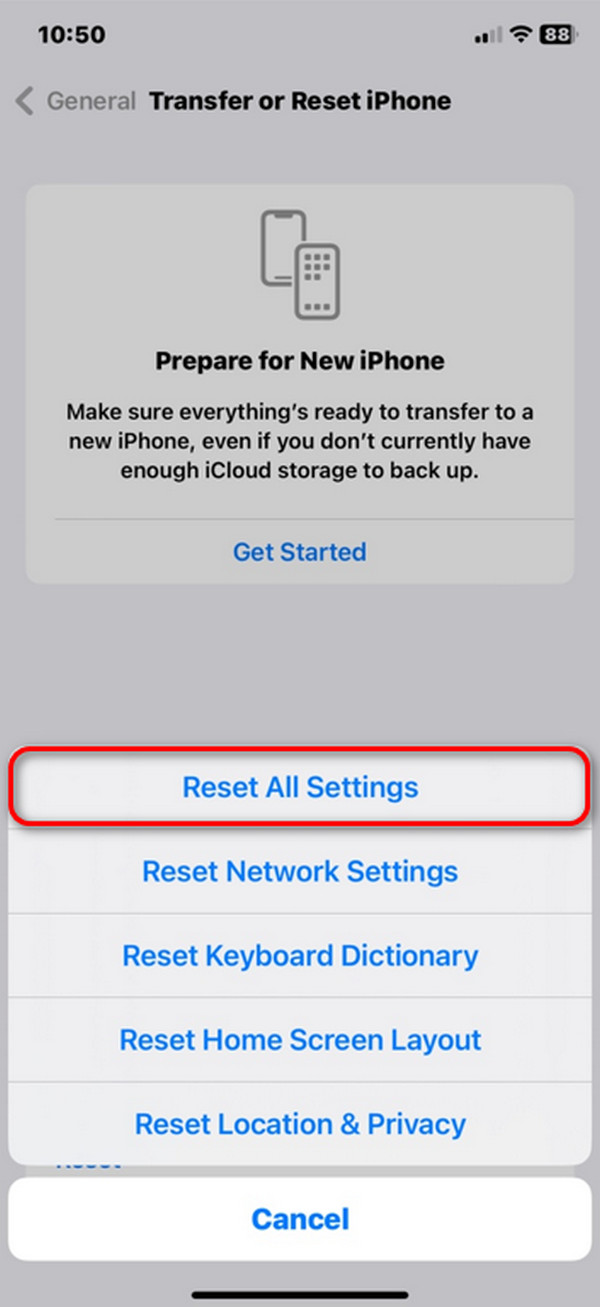
Часть 2. Как сбросить все настройки на iPhone, стереть все содержимое и настройки
Альтернативно, вы можете использовать iPhone стереть все содержимое и функция настроек для сброса настроек iPhone. Однако существует большая разница между функциями, упомянутыми в этом разделе, и функциями, упомянутыми в предыдущем разделе. Этот метод удалит все данные, хранящиеся на вашем iPhone. Он включает в себя ваши видео, фото-сообщения, и ваш iPhone вернется в исходное состояние.
Но не о чем беспокоиться, если у вас есть резервная копия всех данных, хранящихся на вашем iPhone. Вы можете выполнить процедуру проверки содержимого и настроек, а затем восстановить фрагменты данных с помощью icloud. Хотите ли вы использовать эту функцию, чтобы узнать, как сброс настроек iPhone? Пожалуйста, ознакомьтесь с подробными инструкциями ниже. Двигаться дальше.
Шаг 1Откройте свой iPhone и разблокируйте его, если есть необходимый пароль. После этого, пожалуйста, остановите Настройки значок, чтобы открыть его и выбрать значок Общие кнопку на следующем интерфейсе. Позже, пожалуйста, прокрутите вниз, пока не дойдете до Перенос или сброс iPhone кнопку и коснитесь ее, чтобы увидеть следующий экран.
Шаг 2Пожалуйста, прокрутите вниз, и вы увидите больше возможностей на iPhone. Пожалуйста, выберите Стереть контент и настройки значок в нижней части интерфейса. Позже iPhone попросит вас подтвердить действие. Пожалуйста, подождите несколько секунд, чтобы увидеть логотип Apple на экране. Это означает лишь то, что процедура сброса настроек завершилась успешно.
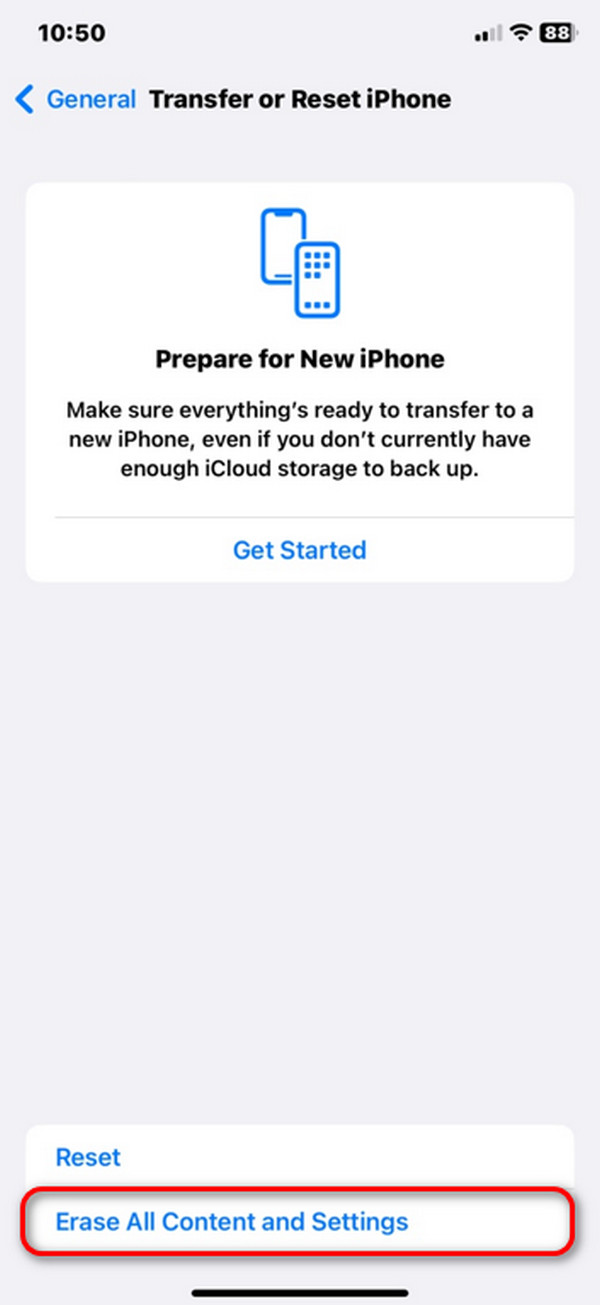
Часть 3. Как сбросить все настройки на iPhone с помощью FoneLab iOS System Recovery
Помимо встроенных процедур для iPhone, описанных выше, вы также можете использовать сторонний инструмент, например FoneLab iOS Восстановление системы. Он предлагает множество функций для исправить неисправности iOS и iPadOS. Он включает в себя сбои в системе разряда аккумулятора в контуре зарядки и еще 50+. Кроме того, он предлагает два режима ремонта для процедуры фиксации. Он включает в себя расширенный режим и режим восстановления. При использовании расширенного режима вы потеряете все данные на своем iPhone. Однако вы можете вернуть их обратно, если у вас есть резервная копия. С другой стороны, при использовании стандартного режима вы не потеряете несколько или даже один фрагмент данных. Хотите ли вы использовать это программное обеспечение для максимально быстрой процедуры сброса всех настроек iPhone? Пожалуйста, полагайтесь на подробные шаги, описанные ниже, которые мы подготовили для вас. Двигаться дальше.
FoneLab позволяет переводить iPhone / iPad / iPod из режима DFU, режима восстановления, логотипа Apple, режима наушников и т. Д. В нормальное состояние без потери данных.
- Исправить отключенные проблемы системы iOS.
- Извлечение данных с отключенных устройств iOS без потери данных.
- Это безопасно и просто в использовании.
Шаг 1Загрузите инструмент, отметив галочкой Бесплатная загрузка кнопка на официальном сайте. После этого настройте его и запустите на своем компьютере, чтобы начать процесс. Позже, пожалуйста, выберите Восстановление системы iOS кнопка на начальном интерфейсе. Теперь, пожалуйста, нажмите кнопку Start кнопку в следующем интерфейсе, чтобы просмотреть дополнительные параметры процедуры.
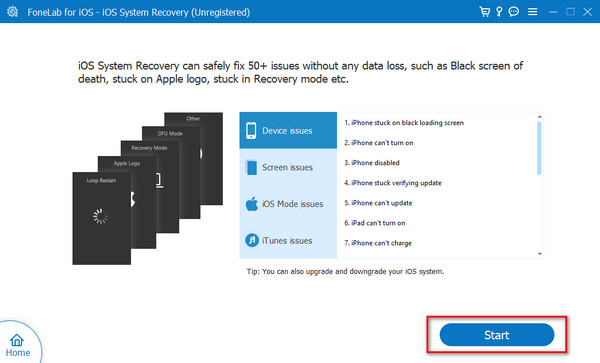
Шаг 2Возьмите USB-кабель и используйте его для подключения iPhone к компьютеру, который вы используете в процессе. После этого выберите один из двух режимов восстановления программного обеспечения. После этого отметьте галочкой подтвердить кнопку, чтобы увидеть следующий шаг, который необходимо выполнить.
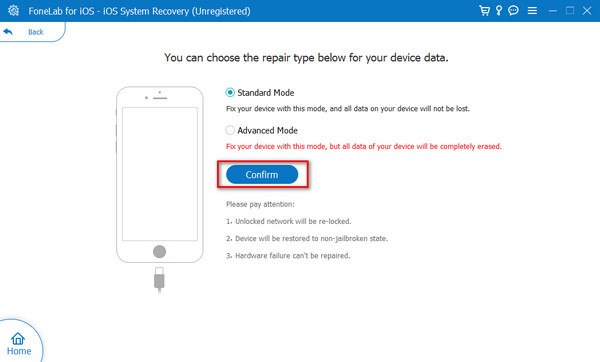
Шаг 3Пожалуйста, следуйте инструкциям на экране, показанным на скриншоте ниже, чтобы перевести iPhone в режим восстановления. В зависимости от доступных кнопок вам нужно только определить модель вашего iPhone. После этого нажмите кнопку «Восстановить или исправить», чтобы удалить все настройки iPhone. Процесс продлится всего несколько секунд.
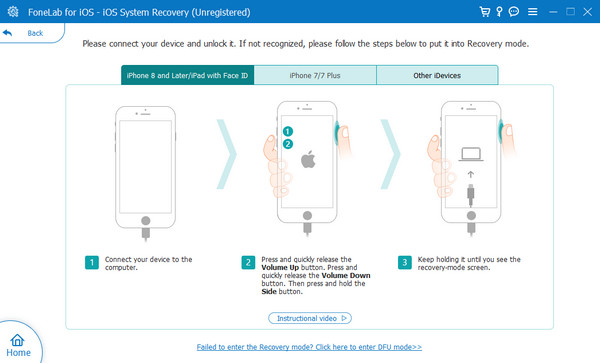
FoneLab позволяет переводить iPhone / iPad / iPod из режима DFU, режима восстановления, логотипа Apple, режима наушников и т. Д. В нормальное состояние без потери данных.
- Исправить отключенные проблемы системы iOS.
- Извлечение данных с отключенных устройств iOS без потери данных.
- Это безопасно и просто в использовании.
Часть 4. Часто задаваемые вопросы о том, как сбросить все настройки на iPhone
Могу ли я отменить процесс сброса после его запуска?
К сожалению нет. Вы не можете отменить процесс сброса на вашем iPhone после его запуска. Одна из причин заключается в том, что его выполнение будет длиться всего несколько секунд. Если да, то вам следует подумать, хотите ли вы выполнить эту процедуру. Это делается для того, чтобы избежать сожалений и дальнейших проблем, с которыми вы столкнетесь.
Что делать после сброса всех настроек?
Как упоминалось в этом посте, сброс всех настроек iPhone вернет их в состояние по умолчанию. В этом случае вам необходимо настроить параметры, которые вы предпочитаете изменить, которые необходимы для вашего iPhone. Он включает в себя сетевые настройки для подключения к Интернету, как сети Wi-Fi. Для повторного подключения вам потребуется ввести сетевые пароли.
Вот и все! Мы надеемся, что из этого поста вы узнаете, как сбросить настройки на iPhone. Он включает в себя встроенные способы iPhone и FoneLab iOS Восстановление системы. Есть ли у вас дополнительные вопросы? Пожалуйста, оставьте их в разделе комментариев ниже. Спасибо!
FoneLab позволяет переводить iPhone / iPad / iPod из режима DFU, режима восстановления, логотипа Apple, режима наушников и т. Д. В нормальное состояние без потери данных.
- Исправить отключенные проблемы системы iOS.
- Извлечение данных с отключенных устройств iOS без потери данных.
- Это безопасно и просто в использовании.
